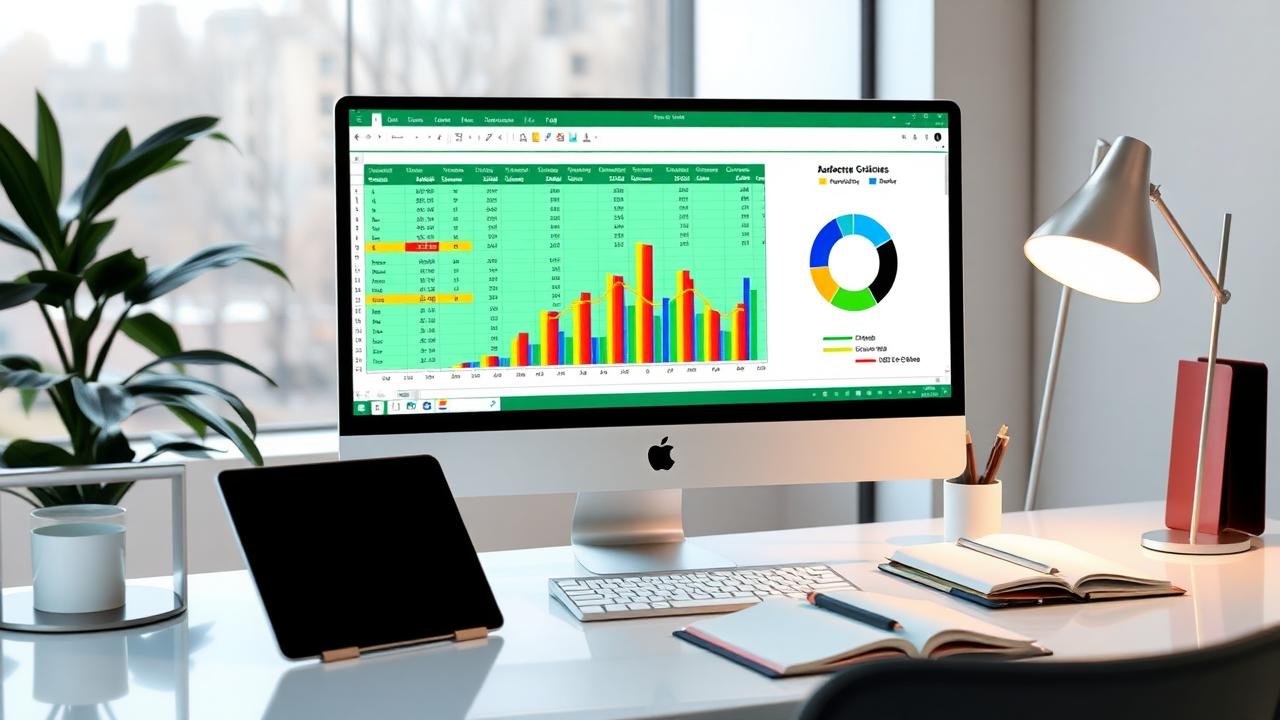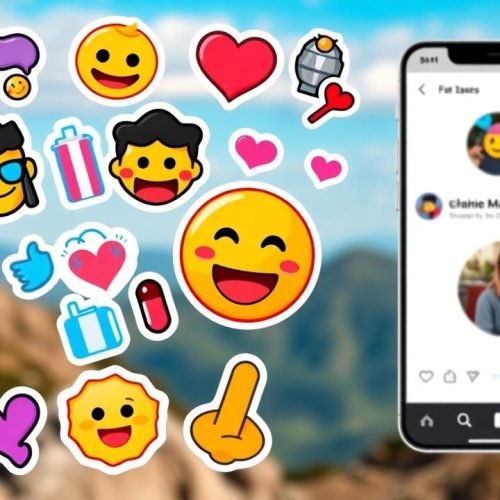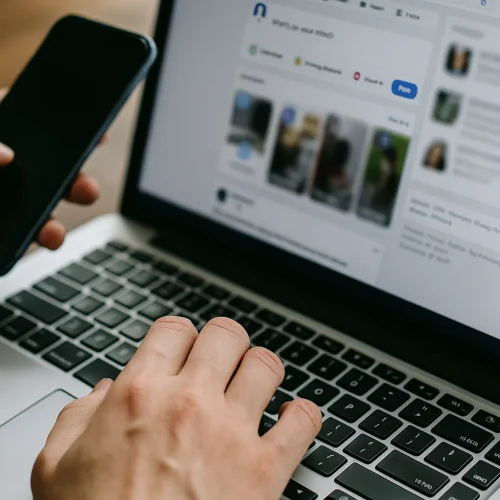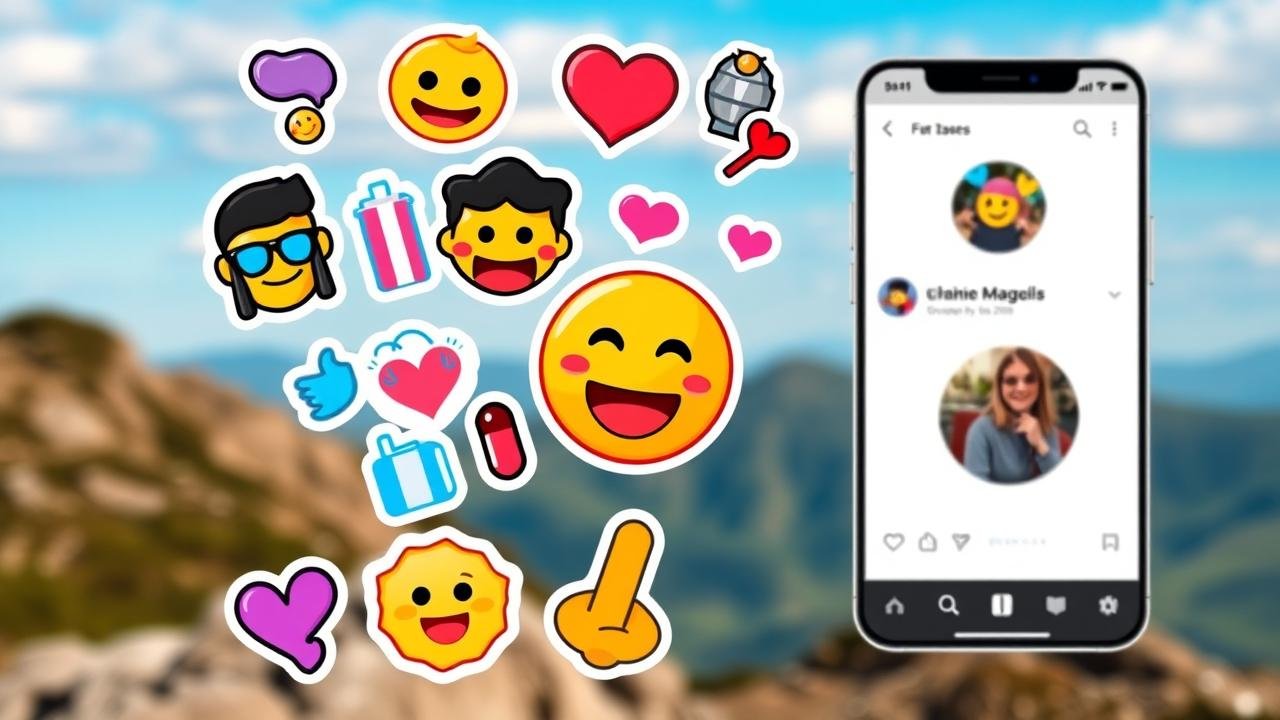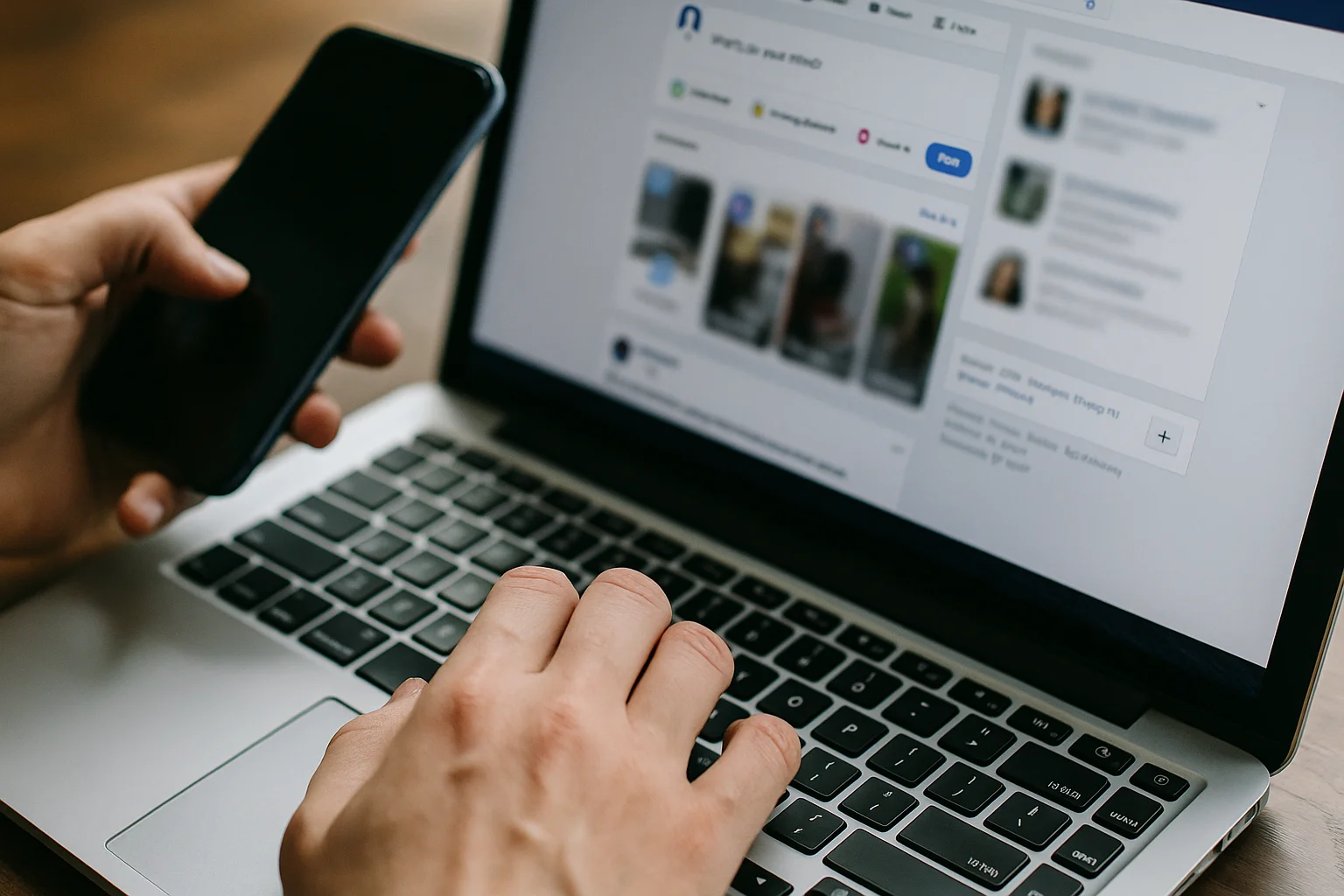📊 En bref : vous voulez comment créer un tableau croisé dynamique dans Excel ? C’est plus simple qu’il n’y paraît !
- Sélectionnez vos données, puis cliquez sur Insertion > Tableau croisé dynamique.
- Configurez les champs pour synthétiser votre info selon vos besoins.
- Vous pouvez gérer des données provenant de plusieurs feuilles en quelques clics.
- Je vous éclaire sur les erreurs qu’on rencontre souvent, pour que vous ne soyez pas bloqué.
- Découvrez aussi comment créer un graphique lié, pour visualiser vos insights rapidement.
Ce guide est fait pour vous accompagner étape par étape, qu’importe si vous débutez ou cherchez à passer au niveau avancé.
Comprendre ce qu’est un tableau croisé dynamique et pourquoi le créer
Qu’est-ce qu’un tableau croisé dynamique ?
En gros, un tableau croisé dynamique (TCD) est un outil d’Excel qui résume, analyse et synthétise rapidement un grand volume de données. Plutôt que de parcourir vos feuilles interminables, un TCD vous permet d’obtenir un aperçu clair sous forme de tableau, avec la possibilité d’organiser les données par catégories, dates, valeurs, et plus encore.
Moi, j’ai fini par l’adopter après m’être perdu des heures dans des tableaux qui ressemblaient à du chinois… Le TCD m’a sauvé la mise.
Pourquoi faire un tableau croisé dynamique ?
- Pour gagner du temps dans l’analyse de données complexes.
- Pour trier et filtrer facilement vos infos selon plusieurs critères.
- Pour produire des rapports clairs et dynamiques sans refaire les calculs manuellement.
- Pour faire parler vos données rapidement, même sans être un expert Excel.
Un must pour quiconque travaille avec les chiffres et souhaite aller droit au but.

Comment créer un tableau croisé dynamique dans Excel : les étapes de base
Étape 1 : préparer et saisir vos données dans Excel
Avant toute chose, vous devez avoir un tableau bien structuré : colonnes avec titres clairs, pas de lignes vides en milieu de données, et des données uniformes. Si votre table est toute prête, on passe à la suite.
Ça paraît bête, mais le plus gros du travail c’est souvent là : avoir des données prêtes à être analysées. J’ai déjà galéré avec des fichiers où il fallait nettoyer tout ça manuellement… Pas fun.
Étape 2 : comment créer un tableau croisé dynamique en insérant les données
- Sélectionnez votre tableau complet.
- Allez dans l’onglet Insertion.
- Cliquez sur Tableau croisé dynamique.
- Choisissez si vous voulez créer le tableau dans une nouvelle feuille ou dans celle existante.
Tout est presque prêt après ce simple clic. Le tableau croisé dynamique s’affiche avec une zone pour glisser vos champs selon la structure souhaitée.
Étape 3 : configurer les champs du tableau croisé dynamique
Il existe quatre principaux emplacements pour vos champs :
| Zones du tableau croisé dynamique | Description |
| Lignes | Catégories principales (ex : produits, régions) |
| Colonnes | Éléments secondaires que vous souhaitez voir en entête |
| Valeurs | Chiffres à analyser : sommes, moyennes, comptages |
| Filtres | Permet de filtrer les données affichées (ex : dates, ventes > 100) |
En déplaçant vos champs dans ces zones, vous obtenez en direct un tableau synthétisé. Il faut parfois tâtonner, mais c’est très intuitif.
Comment créer un tableau croisé dynamique avec plusieurs données : astuces avancées
Comment faire un tableau croisé dynamique avec plusieurs données ?
Vous vous demandez sûrement : « Comment gérer plusieurs sources ou plusieurs feuilles à la fois ? » Excel permet ça, mais pas directement avec le tableau croisé dynamique classique. Pour cela, vous avez deux options :
- Créer une plage nommée combinant vos données (en copiant ou via Power Query).
- Utiliser le modèle de données d’Excel pour lier plusieurs tableaux avec des relations (à partir d’Excel 2013). C’est ce qu’on appelle un TCD avancé.
Cela permet d’analyser ensembles différentes bases, par exemple un table des ventes avec une autre des clients. La prise en main nécessite un peu de pratique, mais une fois maîtrisé, c’est redoutable.
J’ai un jour travaillé sur un projet où il fallait mixer données commerciales, marketing et financières dans un seul tableau croisé dynamique. Je peux vous dire qu’avec le modèle de données, tout est devenu limpide.
Comment créer un tableau croisé dynamique pour visualiser vos données graphiquement
Une fois votre tableau prêt, il est très facile de passer à la création d’un graphique (appelé aussi graphique croisé dynamique). Voici les étapes :
- Sélectionnez votre tableau croisé dynamique.
- Allez dans l’onglet Insertion, puis choisissez Graphique croisé dynamique (barres, secteurs, courbes… selon votre goût).
- Personnalisez votre graphique avec les options Excel.
Ce graphique se met à jour automatiquement quand vous modifiez le TCD. Hyper pratique pour des présentations dynamiques ou pour suivre des indicateurs.
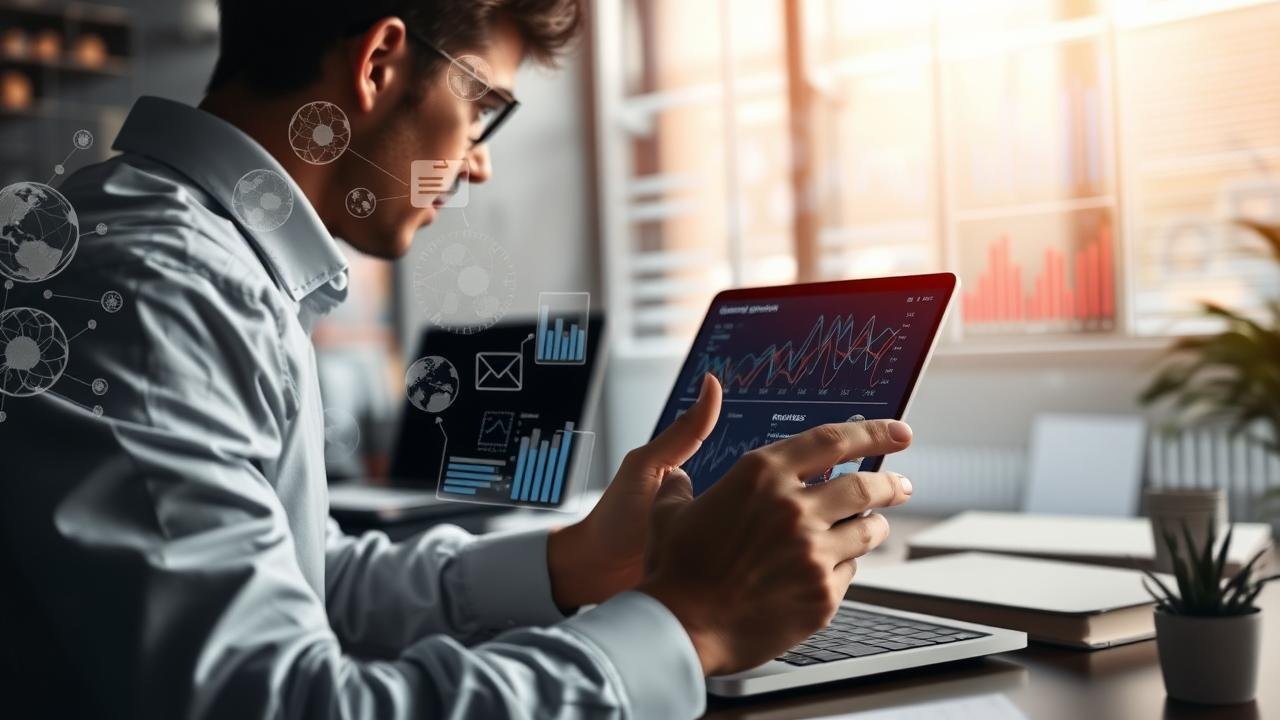
Résoudre les problèmes fréquents lors de la création d’un tableau croisé dynamique
Pourquoi je n’arrive pas à créer un tableau croisé dynamique ?
Alors là, ça peut paraître frustrant, mais les causes sont souvent simples :
- Données mal formatées (cellules vides dans la plage, titres manquants).
- Données non uniformes (mélange de texte et chiffres là où ce n’est pas prévu).
- Choix de plage incorrect ou incohérence dans les plages sélectionnées.
- Limites de taille Excel (très rares, mais présentes sur de très gros fichiers).
Un conseil : vérifiez toujours que vos données soient bien structurées avant de commencer. Sinon, Excel refuse parfois de créer le tableau et ça vous fait perdre du temps inutilement.
Solutions aux erreurs courantes lors de la création d’un tableau croisé dynamique
| Erreur | Cause possible | Solution |
| Erreur 1004 | Plage sélectionnée contient des cellules non valides | Vérifier les cellules vides et zones fusionnées |
| Les champs ne s’affichent pas | Tables liées incohérentes ou modèle de données mal configuré | Réviser la liaison ou recréer le modèle de données |
| TCD ne se met pas à jour | Données sources modifiées sans actualisation | Cliquez sur Actualiser dans le menu Analyse |
Pour les plus coriaces, il existe aussi des forums comme Reddit ou Excel-Downloads où les utilisateurs partagent astuces et solutions. J’y ai trouvé quelques petites pépites moi-même.
FAQ : questions fréquentes sur les tableaux croisés dynamiques
- Peut-on utiliser un tableau croisé dynamique sur Mac ? Oui, notamment via Numbers ou Excel pour Mac, même si certaines options avancées sont spécifiques à Windows.
- Peut-on créer un TCD sans Excel ? Oui, Google Sheets propose aussi un outil similaire, mais avec moins de fonctionnalités.
- Les tableaux croisés dynamiques sont-ils sécurisés ? Oui, ce sont des outils analytiques, mais faites attention aux données sensibles si vous partagez les fichiers.
Si vous cherchez des exercices corrigés pour vous entraîner, je vous recommande d’explorer les PDFs d’exemples et tutoriels disponibles sur le web, souvent gratuits et très pédagogiques.
Pour aller plus loin, jetez un œil à ce que j’ai écrit sur la fonction SI Excel, qui est souvent utilisée conjointement avec les TCD pour affiner encore plus vos analyses.
Par ailleurs, si vous vous intéressez à la compétences marketing, maîtriser les tableaux croisés dynamiques est un atout énorme pour analyser les données clients et performances.

Conclusion
Vous voilà outillé pour comprendre et maîtriser comment créer un tableau croisé dynamique dans Excel, de la manipulation basique jusqu’aux astuces avancées avec plusieurs sources. Ce n’est pas juste un gadget : c’est une arme redoutable pour dompter vos données, booster votre productivité et prendre des décisions éclairées.
Bien sûr, comme tout, ça demande un peu de pratique et parfois de se cogner quelques petites erreurs — mais franchement, ça vaut largement l’effort. D’ailleurs, j’espère que vous sentez marcher sur une pente douce vers la maîtrise, ce qui m’a donné envie de partager tout ça.
Maintenant, pourquoi ne pas jeter un œil à ces exercices corrigés en PDF pour vous entraîner ? Ou créer votre premier graphique croisé dynamique pour épater la galerie ? Vous verrez, une fois lancé, c’est grisant !